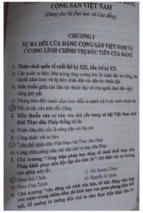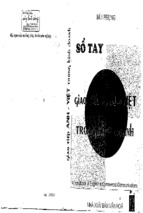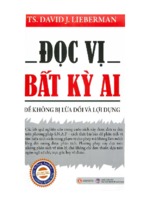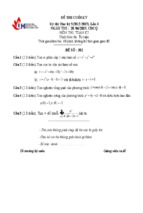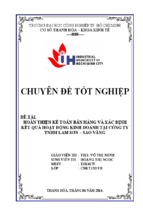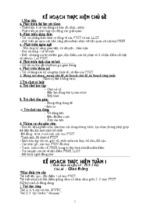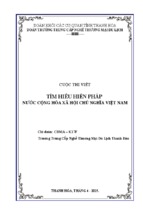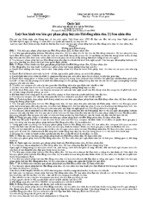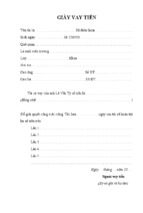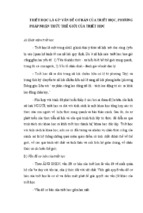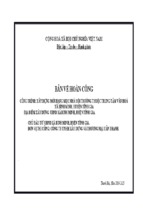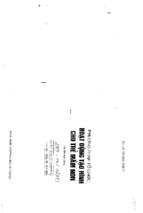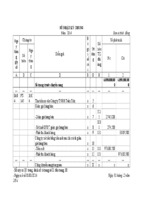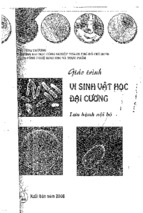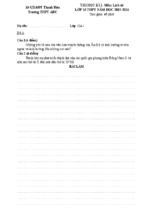DANG THE BA (Chü bien)
DINH TRÀN HIÊP
TTTT-TV * DHQGHN
620.00285
MAT
2015
D Ä N G THE BA (Chu b ien )
D IN H T R Ä N HIEP
MATLAB
VÄITNG DUNG TRONG C0 KY THUAT
NHÄ XUÄT BÄN OAI HOC QUÖC GIA HÄ NÖI
M ục lục
Trang
Lc nói đ ầ u ...............................................................................................................7
PHẨN I
MATLAB Cơ BẢN
C iư ư ng 1
m
k
1.
Giới thiệu M ATLAB................................................................................. 11
1.
Một số kiến thức cơ b ả n ...........................................................................13
1
Sơ lược về M -file........................................................................................22
1.‘
Tóm tắt chương 1 ......................................................................................24
1.í
Bài tập chương 1........................................................................................ 26
C .ư ơ n ^ 2
VEĨORVÀM
ATRÂM
2.
Vector và m a trận trong MATLAB.........................................................37
2.
Thiết lập m a trận trong M ATLAB......................................................... 37
2.
Các phép toán cơ bản đối với ma trận, v e c to r.....................................47
2.
Đại SỐ tuyến tín h ........................................................................................ 50
2.
Tóm tắt chương 2 ....................................................................................... 54
2.
Bài tập chương 2........................................................................................ 55
Cương 3
TÍH TOÁN SỐVỚI MATLAB
3.
SỐ phức
65
4
MATLAB VÀ ỨNG DỤNG TRONG c ơ KỸ THUÂT
3.2
H àm vô d a n h ............................................................................................... 70
3.3
Cực trị và nghiệm của hàm số m ột biến s ố ............................................. 71
3.4
Đa thức m ột biến số ....................................................................................75
3.5
Tích phân và đạo h à m ............................................................................... 77
3.6
Phương trình vi p h â n .................................................................................79
3.7
Tóm tắt chương 3 ........................................................................................ 81
3.8
Bài tập chương 3.......................................................................................... 82
chương’4
Bộ CÔNG CỤ KỶ HIỆU
4.1
Giới thiệu biến ký h iệ u .............................................................................. 89
4.2
Biên và biểu th ứ c......................................................................................... 91
4.3
Ma trận biến ký h i ệ u ..................................................................................96
4.3
Tích phằn và đạo hàm đa thức biến ký h iệ u .......................................... 98
4.4
Phương trình vi phân và hàm số biến ký h iệ u ...................................100
4.5
Tóm tắt chương 4 ...................................................................................... 102
4.6
Bài tập chương 4........................................................................................ 103
c liư ơ n g 5
MÀNG HỖN HỢP VÀ Dữ LIỆU có CẤU TRÚC
5.1
M áng hỗn h ợ p ........................................................................................... 112
5.2
Biến có cấu tr ú c ......................................................................................... 118
5.3
Tóm tắt chương 5 ...................................................................................... 131
5.4
Bài tập chương 5........................................................................................132
C hương' 6
ĐỒ TH! TRONG MATLAB
6.1
Đổ thị trong không gian hai ch iều.............................................. ...... 137
6.2
Đổ thị trong không gian ba c h iều ........................................................ 150
Mục lục
5
6.3
Tóm tắt chương 6 ..................................................................................... 157
6.4
Bài tập chương 6....................................................................................... 159
c i iương 7
LẬP TRÌNH TRONG MATLAB
7.1
Giới thiệu M -file........................................................................................169
7.2
Các lệnh lựa chọn......................................................................................178
7.3
Vòng lặ p ..................................................................................................... 187
7.4
Tóm tắt chương 7 ......................................................................................191
7.5
Bài tập chương 7........................................................................................192
PHẨN II
MATLAB ỨNG DUNG
chương 8
PHÂN TÍCH OỘNG HỌC cơ CẤU
8.1
Xác định vị trí các khâu, khớp trong cơ cấ u ........................................ 199
8.2
Khao sát chuyến động
và tạo đoạn phim mô phòng chuyến động của cơ cấu ........................
8.3
Vận tốc và gia tố c ......................................................................................207
8.4
Bài tập chương 8........................................................................................214
Chương 9
LÝ THUÍẾT ĐIỀU KHIỂM Tự ĐỘI1G
9.1
Biến đổi L aplace........................................................................................ 231
9.2 Biến đổi z .................................................................................................... 235
9.2 Xây d ự n g các hệ tuyến tính - d ừ n g ......................................................238
9.3 Tóm tắt chương 9 ......................................................................................252
9.4 Bài tập chương 9........................................................................................253
6
MATLAB VA liNG DUNG TRONG CÖ KY THÜÄT
Phu luc: MÖT SO BÖ CÖNG CU LiNG DUNG CHUYEN SAU
TRONG M ATLAB............................................................................. 269
TAI LIEU THAM K H A O ................................................................................. 233
DANH MUC H Ä M ............................................................................................ 277
f • 4- ^
Lời nói
đau
T >•
MATLAB là một gói phần mềm m ạnh đang được sử dụng rộng rãi
cho nhiều mục đích của nhiều đối tượng khác nhau, đặc biệt là trong
khoa học và kỹ thuật. MATLAB có th ể sử dụng theo hai cách khác nhau:
T hứ nhất là sử dụng các lệnh lần lượt đư a vào dâu nhắc và thu dược kết
quà (thông dịch); thứ hai là viết các lệnh thành m ột file (có thê là file
lệnh - scrip file hoặc dạng hàm - function file) và các lệnh được thực
hiện tự động ngay sau khi gọi thực hiện thông qua gọi tên file.
MATLAB được trang bị sẵn nhiều hàm đ ể thực hiện các nhiệm vụ
khác nhau thuộc nhiều lĩnh vực, tù đơn giản thực hiện các phép tính
toán học đến các nhiệm vụ phức tạp n h ư tìm nghiệm của phương trình
vi phân, tôi ưu hóa, xử lý ảnh...T hêm nửa, MATLAB còn được trang bị
các câu lệnh câu trúc dùng cho lập trình cho phép người dùng tự phát
triển các chương trình theo mục đích riêng cho nhữ n g bài toán cụ thể
gặp phài trong thực tế.
Cuốn giáo trình này được biên soạn cho sinh viên khoa Cơ học Kỹ
th u ật và Tự động hóa, trường Đại học Công nghệ, Đại học Quốc gia Hà
Nội nhằm giúp sinh viên làm quen với MATLAB, sử d ụ n g MATLAB đ ể
giải các bài toán đơn gián và tiến tới lập trình tính toán mô phòng cho
các bài toán cơ bản phức tạp hơn. Khi đã nắm được nhữ ng kiến thức cơ
bản về kha năng, phương thức làm việc của MATLAB và kỹ năng lập
trình, sinh viên có th ể xây dự ng các chương trình phức tạp hơn trong
MATLAB đ ể giải quyết hiệu quả các vấn đ ề thực tế liên quan đến ngành
học. Cuốn sách được dùng kết hợp với các bài giảng và các buổi thực
hành đ ế trang bị những kiến thức cần thiết cho các nhà khoa học và kỹ
sư tương lai nhằm nâng cao khả năng tính toán, xử lý và phân tích
nh ữ n g vân đề chuyên m ôn đa dạng với sự trợ giúp của m áy tính.
8
MATLAB VÀ ỨNG DỤNG TRONG c ơ KỸ THUẬT
Nội dung giáo trình gổm các chương sau:
• C hương 1: Mờ đầu
• C hương 2: Vector và ma trận
• C hương 3: Tính toán sô' với MATLAB
• C hương 4: Bộ công cụ ký hiệu
• C hương 5: M ảng hôn hợp và d ữ liệu có cấu trúc
• C hương 6: Đồ thị trong MATLAB
• C hương 7: Lập trình trong MATLAB
• C hương 8: Phân tích động học cơ cấu
• C hương 9: Lý thuyết điểu khiển tự động
Kết thúc môi chương, sinh viên có th ể tự ôn
tập và cung cố kiến
thức đã học qua m ục tổng hợp các lệnh trong chương và bài tập có lời
giải tương ứng. Đối vói nhữ n g bài tập không có lời giải chi tiết, sinh
viên có thê trao đổi với giảng viên trong các buổi thực hành.
Ngoài ra đ ể cung cấp thông tin định hướng cho sinh viên m uôn tìm
hiểu thêm những công cụ d ù n g cho nhữ ng ứ ng d ụ n g chuyên sâu
(Toolbox), m ột số bộ công cụ phô biến sẽ được giới thiệu tóm tắt trong
phần phụ lục.
C ác tác g iá
PHANI
MATLAB CO BÄN
Chương 1
M Ở ĐẦU
1.1. Giói thiệu MATLAB
MATLAB (MATrix LABoratory) là phần m ềm
M ath W orks
có
trụ
sở
chính
ở
Natick,
của công ty
M assachusetts,
Mỹ
(w w w .m athw orks.com ), được ứng d ụ n g rộng rãi trong các lĩnh vực
khoa học, kỹ thuật, đặc biệt là điều khiển tự động và xử lý tín hiệu số.
MATLAB được p h át triển bời Cleve M oler vào cuối nhữ n g năm 70 của
th ế kỷ trước trên cơ sở th ư viện nguồn của LINPACK và EISPACK
FORTRAN. N hữ ng phiên bản đẩu tiên cùa MATLAB chủ yếu phục vụ
cho tính toán xử lý m a trận v à giải các phư ơ ng trình đ ại SÖ tu yến tính.
H iện nay, MATLAB còn được biết đến n h ư là m ột công cụ có khả năng
xử lý đổ họa m ạnh (Theo PC Magazine Encyclopedia).
Giao diện MATLAB
Khi khởi động, MATLAB sẽ hiện ra giao diện mặc định như hình 1.1,
trong đó bao gồm các cửa sổ:
• C urrent Folder: Thư m ục hiện hành, cho phép truy xuất tói các
file chứa trong nó.
• C om m and W indow: Cửa sô lệnh, người d ù n g có th ể nhập lệnh
trên cửa sổ này từ sau d ấu nhắc ( » ).
• W orkspace: Không gian bộ n h ó của MATLAB, dùng đ ể lưu trữ
d ữ liệu của các biên trong m ột phiên làm việc của MATLAB.
• C om m and History: Lịch sử lệnh đã thực hiện, cho phép xem
hoặc thực hiện lại nhữ n g lệnh đã nhập vào C om m and W indow
trước đó.
MATLAB VÀ ỨNG DỤNG TRONG c ơ KỸ THUẬT
12
* MATIAB R20UJ
File
: “J
Edit
Debug
¿3 | & %
it
Parallel Desktop
& ! # «3
*9 0
#
Help
...
C:\MATLAB
iö
*} What's New
Shortcuts j5J How to Add
ị « MATLAß
Window
- p
ÖD © •
?] E?
h » 1
Name *
*1 Name -
© Select data to plot ~
Value
Mm
Command History
Delaiỉs
Mai
■*' n
v
Select a file to view details
‘
.....-.-I
'
CVF
^ St*rt
Hìttlí 1.1. Giao diện MATLAB
Sau đây là một số ví d ụ đơn giản thực hiện trong C om m and
W indow: tại dâu nhắc »
nhập câu lệnh sau:
>> a = 1
MATLAB sẽ lưu biến a có giá trị 1 vào W orkspace và hiên thị kêt
quá trên màn hình:
a =
1
Tương tự tạo các biến b, c có giá trị lần lượt lả:
»
b = 2
b =
2
>> c = a + b
3
Khi chúng ta không chí rõ giá trị trả về của phép tính, MATLAB sẽ
sử dụn g biên ans (viết tắt của answer) đê lưu kết qua nàv
Chương 1. Mở đầu
13
>> b - a
ans = 1
Khi câu lệnh kết thúc bởi dấu châm phẩy, MATLAB sẽ thực hiện
phép tính như n g không hiển thị kết quả lên m àn hình.
>> d = a*b;
Hai phím m ũi tên lên xuôhg t ị có th ể được sử d ụ n g đ ể gọi lại
nhữ ng câu lệnh đã sử d ụ n g trước đó. Có th ể sử d ụ n g hai phím này tại
dâu nhắc » hoặc sau khi nhập m ột sô' ký tự đầu tiên của các ký tự đã sử
dụng. Ví dụ: đê gọi lại lệnh b = 2 chỉ cần nhập b và sau đó nhân phím
m ũi tên.
Dâũ % được sử d ụ n g đ ể viết chú thích cho câu lệnh. Mọi ký tự phía
sau dâu % sẽ không được MATLAB xử lý. Ví d ụ lấy a nhân với b và gán
giá trị cho d:
>> d = a*b % lệnh gán giá trị tích a và b cho d
1.2 Một sô kiến thức cơ bản
1.2.1 Các pỉtíép toán thông dụng
Trong MATLAB các phép toán cộng, trừ, nhân, chia... được biểu
diên thông qua các ký tự đã quy định trước. Bảng 1.1 thê hiện các phép
toán thông d ụ n g và cách nhập các phép toán này trong MATLAB.
m atlab
Y nghĩa
MATLAB
a+b
a +b
log(x)
ln(x)
a-b
a- b
asin(x)
sirrHx)
a*b
ab
loglO(x)
logio(x)
acos(x)
cos'Hx)
a/b
a
Y nghĩa
~b
aAb
ab
abs(x)
sin(x)
sin(x)
atan(x)
X
tanHx)
14
MATLAB VÀ ỨNG DỤNG TRONG c ơ KỸ THUẬT
sqrt(x)
yfx
ran d
tạo sô' thực ngẫu
khoảng (0,1)
nhiên
trong
cos(x)
cos(x)
round(x)
làm tròn tới sô'nguyên gân nhất
exp(x)
ex
floor(x)
làm tròn tới sô'nguyên bé hơn
tan(x)
tan(x)
ceil(x)
làm tròn tới sô'nguyên lớn hơn
Bảng 1. 1. Các phép toán thông dụng trong MATLAB
1.2.2 Các lệnh quản lý
Trong MATLAB khi gặp trường hợp thời gian thực hiện lệnh quá
lâu, có th ể sừ dụng tổ hợp phím "ctrl + c" đ ể ngừ n g các tính toán đang
thực thi. Câu lệnh mới có thê được n h ập vào tại dâu nhắc xuất hiện sau
khi thực hiện tô hợp phím vừa nêu, lệnh ngắt này đặc biệt hiệu quà khi
lập trình với vòng lặp.
Khi m uốn xóa m ột hay nhiều biến, ta có thê sừ d ụ n g lệnh clear với
các cú pháp thông d ụ n g n h ư sau
>> clear
bien
>> clear all
Trong đó
- bien và all lần lượt là tên các biến cụ th ể hoặc tất cả các biến có
trong W orkspace.
- Cú pháp thứ n h ât cho phép xóa biến cụ th ể khói W orkspace còn
cú pháp thứ hai cho phép người sử d ụ n g xóa toàn bộ tât cà các
biến, hàm hiện hành.
Khi m uôn hiện danh sách các biến có trong W orkspace, ta có thê
dùng who hoặc ivhos theo cú pháp sau:
>>who
Hoặc
»w hos
Trong đó lệnh w ho chỉ liệt kê tên các biến, còn lệnh xvhos liệt kê cả
tên và các thông tin cụ thê v ề biến.
Ví dụ: N hập dòng lệnh » a = 1; b = 2; c = 3;
Chương 1. Mở đẩu
15
Trong W orkspace xuất hiện lần lượt các biên a, b, c vói giá trị lần
lượt là 1, 2, 3.
Q uan sát sự khác biệt khi sử d ụ n g "w ho" và "w hos":
>>who
Your variables are:
a
b
c
>>whos
Name
Size
Bytes
Class
a
lxl
8
double
b
lxl
8
double
c
lxl
8
double
Attributes
Xóa các biến trong W orkspace bằng lệnh clear:
»clear a
>>a
??? Undefined function or variable
» c l e a r all
'a'
% x ó a n ố t c á c b i ế n b và c
Trong đó biến a được xóa khỏi W orkspace trước tiên, tiếp theo là
các biến b và c. Đ ế tiện quan sát ta có th ể "làm sạch" C om m and W indow
bằng lệnh "clc".
1.2.3 Các lệnh nhập x u ấ t dữ liệu
N hập d ữ liệu từ bàn phím: input
Cú pháp:
>>bien = input('text')
>>bien = input ('text'
's')
Trong đó: bien là tên biến bất kỳ do người sử d ụ n g đặt, text là đoạn
văn bản sẽ hiển thị thành câu nhắc trên m àn hình, s là tham số đ ể
MATLAB hiểu và xử lý dữ liệu nhập vào ở dạng xâu ký tự.
Ở cả hai cú pháp trên, đoạn văn bản sẽ được hiển thị trên m àn hình,
đồng thời MATLAB sẽ chờ người sử dụng nhập ký tự từ bàn phím ,
16
MATLAB VÀ ỨNG DỤNG TRONG c ơ KỸ THUẬT
tuy nhiên khi sừ dụng cú pháp thứ nha't, người d ù n g chi có thê nhập
vào m ột SỐ, còn ở cú pháp thứ hai, người d ù n g có thê nhập vào m ột xâu
ký tự sau khi đã thông báo cho MATLAB bằng tham số s. T rư ờ ng hợp
thực hiện lệnh input khi người dùng không nhập giá trị m à bâm trực
tiếp phím Enter thì giá trị trả về sẽ là m ột m ảng rông.
Ví dụ:
>> Lop = input('Ban hoc lop nao:
's')
Ban hoc lop n a o : Co Dien Tu
Lop = Co Dien Tu
>>x=l0;
>>SoSV = input('Lop ban
Lop ban
CO
CO
bao nhieu sinh vien:
')
bao nhieu sinh vien: 80
SoSV = 80
>>SVG
M A TLA B:
=
input ( 'Bao
nhieu
sinh
vien
duoc
A+
mon
')
Bao nhieu sinh vien duoc A+ mon MATLAB:
X
SVG = 1 0
N hập d ữ liệu từ file: load
Trong MATLAB có rất nhiều cách đê tải đ ũ liệu từ file vào
W orkspace, trong đó đơn gián nhất là lệnh load cho p h ép tải toàn bộ nội
d ung file vào W orkspace. Yêu cầu khi sử d ụ n g lệnh load là nội d u n g file
được tải phải ò dạng ma trận chứa các sô, môi số ở các dòng phân cách
nhau bằng ký tự trống, đáũ phẩy hoặc tab. File có th ể chứa các d ò n g chú
thích trong MATLAB (các dòng bắt đầu bằng ký tự %).
Cú pháp:
>>Ioađ name.ext
Trong đó name.ext là tên file chứa d ữ liệu cần tải. N ếu trong phần
tên file không có phần mở rộng ext, MATLAB sẽ tìm trong th ư m ục hiện
hành file có tên name.mat, nếu không tìm thấy name.mat hoặc tên file
không có phần m ở rộng không phải là mat (ví dụ: txt, dat) thì MATLAĨ3
sẽ coi file đó là file chứa d ử liệu ASCII.
Chương 1. Mở đầu
17
Lệnh load n h ư đã nói ờ trên sẽ cho phép tải toàn bộ nội dung trong
file name.ext vào trong Workspace.
Ví dụ: Tạo trong th ư mục hiện hành file diem.txt là m ột ma trận 5
hàng 3 cột có nội d u n g n h ư sau:
10
8
8.8
7
9
8.2
5
8
6.8
9
6
7.2
9
10
9.6
Sau đó tải d ử liệu từ file vào W orkspace rồi copy vào các vector
X, y , z.
Các câu lệnh cần thực hiện có thể như sau:
>>load diem.txt
tải d ữ liệu từ file vào ma trận
>>x = d i e m (:,1);
copy cột 1 của diem vao vector
X
>>y = d i e m (:,2);
copy cột 2 của diem vào vector y
>>2 = d i e m (:,3);
copy cột 3 của diem vào vector z
N hập d ữ liệu từ file: fscanf
Cho phép tải d ữ liệu từ file m a trận mà các kiểu d ử liệu của các
phân tử là không giông nhau.
Cú pháp:
>>A = fscanf(fid,
format)
Trong đó file được xác định bởi tham số fid (file identifier) là số
nguyên xác định file có từ lệnh fopen (cú pháp: f id = fopen filename)),
format là đ ịn h d ạn g d ử liệu. Toàn bộ d ữ liệu có đ ịn h d ạn g format sẽ
M JL Ỉ
đư ợ c copy từ file xác định bời fid vào tron g W orkspace và sắp xếp theo
ĐAI HỌC QUÔC GIA HÀ NỘI
dạng cột.
TRUNG TẰM THÒNG TIN THƯ VI
OOP
066951
18
MATLAB VA l/NG DUNG TRONG CO KY THUÄT
Vi du file BDTH.txt cö nöi dung n h u sau:
10
8
8.8
A
7
9
7.6
B
5
7
6.2
C
4
5
4.6
D
3
3
3
F
>>fid = fopen('BDTH.txt') ;
>>B=fscanf(fid,'%d %d %f %c',[4 inf])
Luu ma trän trong file "BDTH.txt" väo m a trän B cö 4 häng %
(tuong ü ng vöi so cot trong ma trän göc)
>>A=B'
A lä ma trän chuyen vi cüa B
Thuc hien phep tinh vä quan sät ket quä thu dugc
A =
1 0 . 0 0 0 0
8 . 0 0 0 0
8 . 8 0 0 0
6 5 . 0 0 0 0
7 . 0 0 0 0
8 .0000
7 . 6 0 0 0
6 6 . 0 0 0 0
5 . 0 0 0 0
7 . 0 0 0 0
6 . 2 0 0 0
6 7 . 0 0 0 0
4 . 0 0 0 0
5 . 0 0 0 0
4 . 6 0 0 0
6 8 . 0 0 0 0
3 . 0 0 0 0
3 . 0000
3 . 0 0 0 0
1 0 . 0 0 0 0
Luu y: Sü dung fs c a n fd e doc file cö cä cäc ky tu vä cäc so n h u vi du
tren, ma tran trä ve se lä ma tran so', trong d ö giä tri trä ve cüa cäc ky tu
trong ma trän lä giä tri tu ong ü ng trong bang mä ASCII.
Thü kiem tra vöi giä tri cuoi cung cüa häng 1 trong ma trän thu dugc:
» c h a r (A (1, 4 ) )
ans =
A
Xuat d u lieu ra man hinh: disp
Cü phäp:
Chương 1. Mở đẩu
19
Trong đó X là m ảng d ữ liệu. Lệnh cho phép xuất ra m àn hình nội
dung của m ảng X m à không đưa ra tên của m ảng này.
Trong trư ờng hợp X là m ột chuỗi ký tự, disp cũng sẽ xuất ra nội
dun g chuỗi đó.
Ví dụ:
>>disp(A)
Xuất ra m a trận A th u được từ ví d ụ trên
>>nhap =
'Kiem tra lenh disp'
>>disp(nhap)
Kiem tra lenh disp
Xuất d ử liệu theo đ ịn h dạng ra file hoặc ra m àn hình: fp rin f
Cú pháp:
>>fprintf(filelD,formatSpec,AI, ...,An)
>>fprintf(formatSpec,AI,...,An)
Trong đó ỷileỉD là sô' nguyên xác định file thư được khi sử d ụ n g
lệnh fopen, formatSpec là đ ịn h dạng áp d ụ n g cho các phần tử của m àng
A l, A2,
An.
Cú pháp thứ nhâ't cho phép xuất ra file d ữ liệu dưới dạng cột áp
d ụng định dạng formatSpec đôi với các p h ần tử của m ảng A l, A2,
An.
Cú p h áp thứ hai áp d ụ n g định dạng formatSpec cho d ữ liệu và xuất
ra màn hình.
(Các định dạng cho việc xuất, nhập d ữ liệu xem bảng phần 1.4)
Ví d ụ sau trìn h bày cách m ở file v d l.tx t và ghi vào nội d u n g
d ư ớ i đây:
Diem cua sinh vien 1 la: 8
Diem cua sinh vien 2 la: 9
Diem cua sinh vien 3 la: 10
»
A = [1 2 3;8 9 10] ;
>> fileID=fo p e n ('v d l .t x t ','w ' );
MATLAB VÀ ỨNG DỤNG TRONG c ơ KỸ THUẬT
20
>> formatSpec='Diem cua sinh vien %d la: %d\n';
>> fprintf(filelD,formatSpec,A ) ;
>> fclose(filelD);
Nội d u n g trên cũng có thể xuất trực tiếp ra m àn hình:
>> fprintf(formatSpec,A);
Lệnh fp r in tf còn cho phép định dạng sẵn s ố ký tụ dùng đê biêu
diễn các biến. Ví dụ %5d sẽ sừ dụng m ột khoảng rộng 5 ký tự đ ể biêu
diễn m ột
SỐ
nguyên, %10s sẽ sử dụng m ột khoáng rộng 10 ký tự đ ể biểu
diễn m ột xâu. Đôi với số thực, sô' chữ số phần thập phân cũng được xác
định, ví dụ %6.2f đồng nghĩa với việc MATLAB sẽ sử dụng một khoáng
rộng 6 ký tự (bao gồm dâũ thập phân và phần thập phân) vói hai chữ số
biểu diễn phần thập phân.
Lưu ý: Nếu phần biểu diên rộng hơn so với yêu cầu, các ký tự đầu
tiên sẽ là các ký tự trống, nếu phần biểu diên phần thập phân rộng hơn
so với yêu cầu, các ký tự cuôl cùng sẽ là số 0.
Lưu d ừ liệu vào file: save
Cú pháp:
»save
filename
»save
filename
X
» s a v e filename
X
Trong đó
lưu các biến
filenam e
X, y, z
y z
là tên file d ữ liệu người sử d ụ n g m uốn d ù n g đê
có trong Workspace.
Có thê lưu m ột hoặc nhiều biến từ W orkspace vào file bằng cách
thêm tên biến (ví d ụ X, y, z...) vào sau chuôi ký tự biểu diên tên file.
1.2.4 Tính năng trợ giúp (Heìp) trong M ATLAB
Về nguyên tắc ta có th ể truy xuất mọi thông tin về MATLAB sử
dụn g chức năng trợ giúp Help. Dưới đây là m ột số cách sử dụng đối với
chức năng này.
Chương 1. Mở đầu
File Edí
21
view <3o
Hslp NtaDgatoi
3**thfcar:
—
««vs
T«e: MATLAß
MATLAB
Inde» Seated Resit» Demos
4
p
mùaỉ''
ĩỊ0 tij
¿y-
*5 £ ¿ <
J
ẫ ằ ẩ ỉằ Ê ẩ ẵ Ê
E'r-ibeildBd MATLA3
E v c e l Link
H a n d le G r a p h ic s :
F u n c tio n s :
• By C ateqoiv
■ Alnli.ihelic.il List
M/A.TLAB Builder for NET
M/ATUVB Builder fot Encel
■ Oblect Pioueitles
M/VTLAB Builder for Java
M ATLAfi c ompilef
W h a t 's N e w
M/ATLAfi Distributed Computing E
M/ATLA8 Report Generator
M A ILA B R e lt M * Mules
Summarizes new features, bug fixes, upgrade issues, ele for MATLA8
SiimBiulogy
SyísiemTe«!
Attrospace TooltJQ«
• O c n e ia l Rele l ệ O P'C Toolbo«
* ♦
* #
f
»r•♦
ể
**^♦
*ể
<
P r i n t a b l e (P D F ) D o c u m e n t a t i o n o n th e W e b
Optimization Toolboi
Paimgl Drfletenlial Equalion Toolbt
• P iln lab l« « i i I o i m ol the M A ĨIA B documentation and related papers on the Web
RF Toolboi
Roibusl Control Tooibo*
T h e M a th W o r k s W e b S ite R e s o u r c e s
Sigtnal Processing Tooibor
spitme looilioi
Statistics Toolbo«
Syimbol'C k'aih foolbo>
i
Da mo«
MAII AB Cenital
technical Support
Pla llo tnw I R equiicm ant»
Roíalod Book»
T mining
Webinai»
Semina»»
Hình 1.2. H elp Browser
• Sử dụng trợ giúp khi biết tên hàm: trong cửa sô lệnh, khi gõ
>>help tên_ham, file M -help tương ứng sẽ hiến thị trong cửa
sổ lệnh, bao gổm mô tả tóm tắt chức năng của hàm, cú pháp và
các hàm liên quan.
• Tìm kiếm thông tin liên quan về m ột từ khóa: trong cửa sô lệnh,
khi gõ >>lookfor tu_khoa, MATLAB sẽ hiển thị tất cả các
chủ đ ề liên quan đến từ khóa vừa nhập, lookfor đặc biệt h ữ u ích
khi không nhớ chính xác cách viết của tên hàm .
• Sử d ụ n g H elp Browser: trình duyệt tích hợp vơi cửa sổ MATLAB
cho phép tìm kiếm và đưa ra kết quả dưới dạng tài liệu HTML.
Help Browser có th ể mờ theo các cách: sử d ụ n g phím help trên
thanh công cụ, gõ helpbrow ser hoặc doc trong cửa sổ lệnh, chọn
H elp \ M enu help trên thanh thực đơn. Cửa sồ H elp Browser bao
gồm hai phần chính, Help Navigator ở bên trái cho phép tìm kiêm
- Xem thêm -